计算机全名怎么查win11 Win11如何查看计算机全名
更新时间:2024-04-27 12:04:37作者:yang
在使用Win11操作系统的过程中,有时候我们需要查看计算机的全名来方便进行系统管理或者进行网络连接等操作,那么如何查看计算机的全名呢?在Win11操作系统中,我们可以通过几个简单的步骤来查看计算机的全名,从而更好地管理我们的电脑。通过查看计算机的全名,我们可以更方便地进行系统设置和网络连接等操作,提高工作效率和系统管理的便利性。
具体步骤:
1.方法一、在此电脑上右键点【属性】。
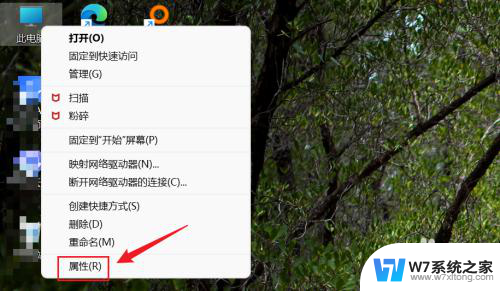
2.单击【高级系统设置】。
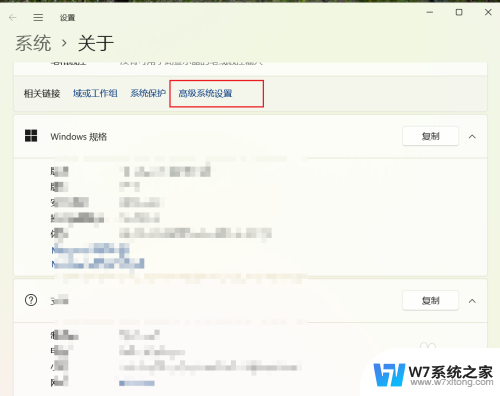
3.切换到【计算机名】选项卡,可以查看到计算机命名。
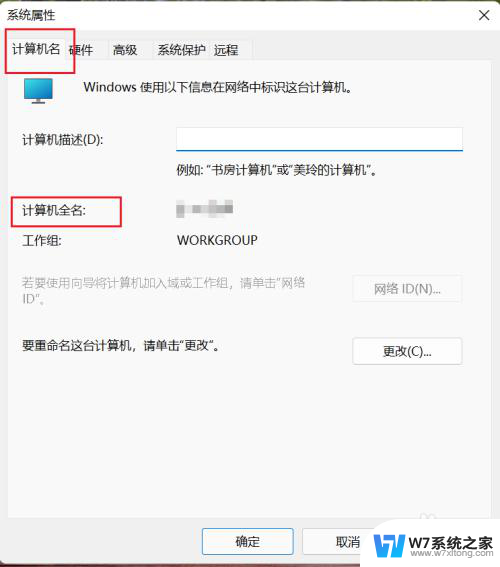
4.方法二、打开【运行】,输入cmd。点【确定】打开命令提示符。
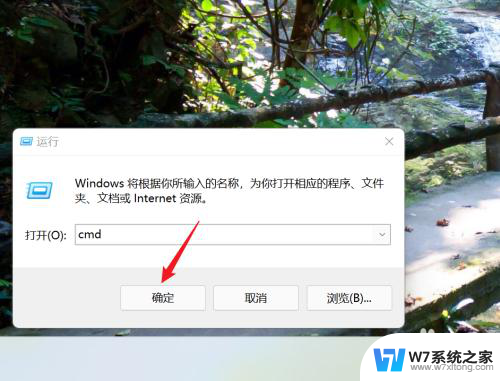
5.输入hostname命令,即可在命令提示符中查看计算机全名。
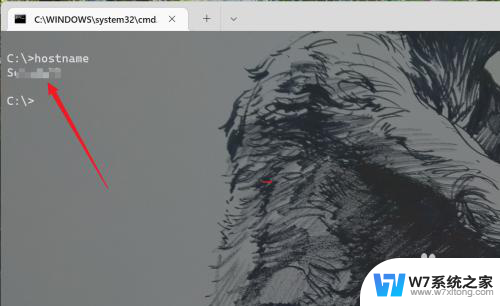
以上就是如何查找win11的完整信息的所有内容,对于不熟悉的用户,您可以按照我的方法进行操作,希望能对大家有所帮助。
计算机全名怎么查win11 Win11如何查看计算机全名相关教程
-
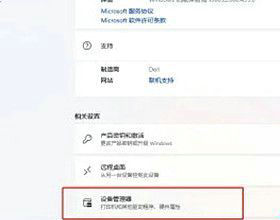 win11计算机属性在哪里 win11设备属性怎么查看
win11计算机属性在哪里 win11设备属性怎么查看2024-04-12
-
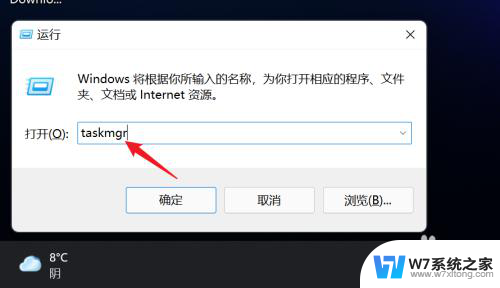 win11从哪里设置提示开机多长时间 win11怎么查看计算机开机运行多久了
win11从哪里设置提示开机多长时间 win11怎么查看计算机开机运行多久了2024-04-04
-
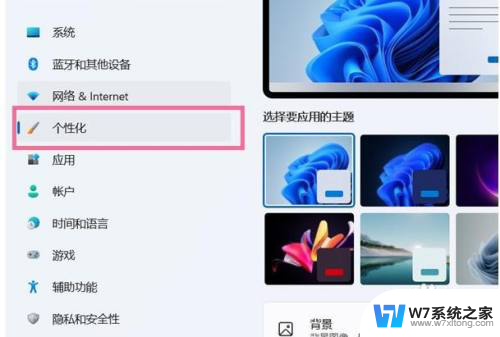 win11怎么把计算器固定到桌面 Windows11怎么把计算机图标固定在桌面
win11怎么把计算器固定到桌面 Windows11怎么把计算机图标固定在桌面2025-01-06
-
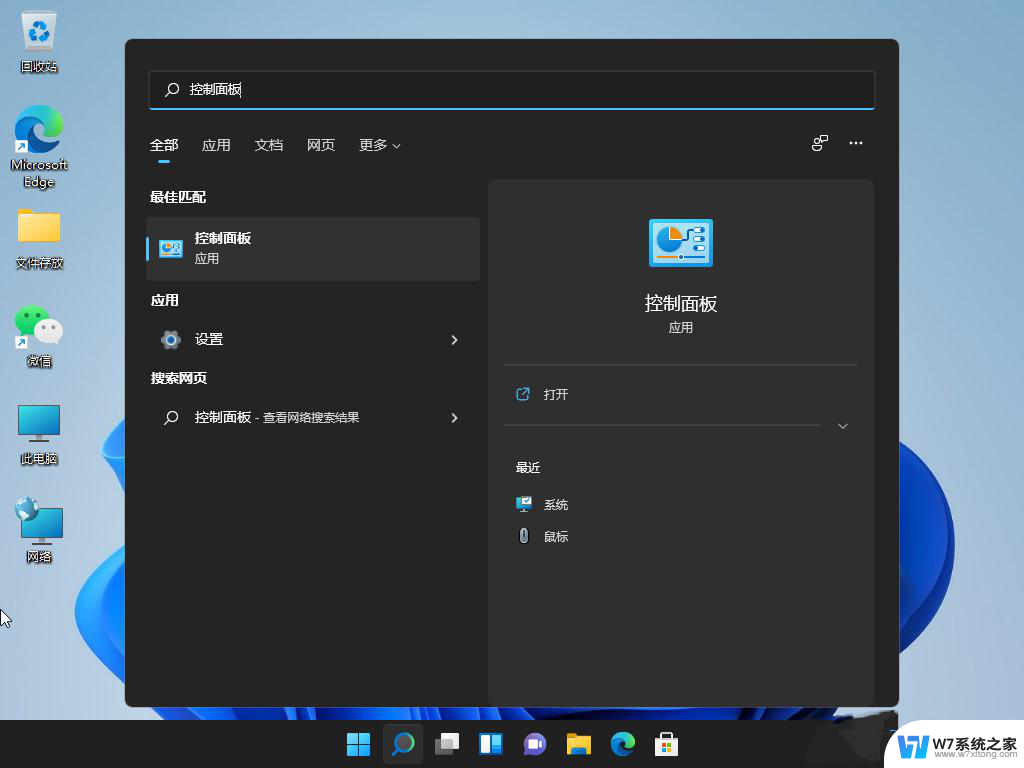 win11怎么关闭计算机 电脑UAC关闭方法
win11怎么关闭计算机 电脑UAC关闭方法2024-03-26
- win11如何全部看到电脑配置 win11如何查看电脑配置
- win11管理工具在哪里打开 Win11计算机管理在哪里打开
- windows11设置白名单 win11安全中心白名单设置教程
- win11怎样进查看设备和打印机 怎么查询打印机型号
- win11开机名字怎么更改 Win11开机画面名字怎么改
- 由于启动计算机时页面配置有问题win11 Win11页面文件配置问题解决方法
- win11触摸板无法关闭 外星人笔记本触摸板关闭失效怎么处理
- win11internet属性在哪里 win11internet选项在哪里怎么设置
- win11系统配置在哪 win11系统怎么打开设置功能
- gpedit.msc打不开怎么办win11 Win11 gpedit.msc 文件丢失无法打开怎么办
- 打开电脑服务win11 win11启动项管理工具
- windows11已激活但总出现许可证过期 Win11最新版本频繁提示许可信息即将到期怎么解决
win11系统教程推荐
- 1 win11internet属性在哪里 win11internet选项在哪里怎么设置
- 2 win11系统配置在哪 win11系统怎么打开设置功能
- 3 windows11已激活但总出现许可证过期 Win11最新版本频繁提示许可信息即将到期怎么解决
- 4 电脑麦克风怎么打开win11 Win11麦克风权限开启方法
- 5 win11如何设置文件后缀 win11文件后缀修改方法
- 6 指纹录入失败 win11 荣耀50指纹录入失败怎么办
- 7 win11防火墙拦截 Win11 24H2版内存隔离功能如何开启
- 8 如何关闭win11的防火墙和杀毒软件 win11如何关闭防火墙和杀毒软件
- 9 win11显示 任务栏右边 Win11任务栏靠右对齐的方法
- 10 win11不显示视频预览图 Win11 24H2升级后图片无法打开怎么办